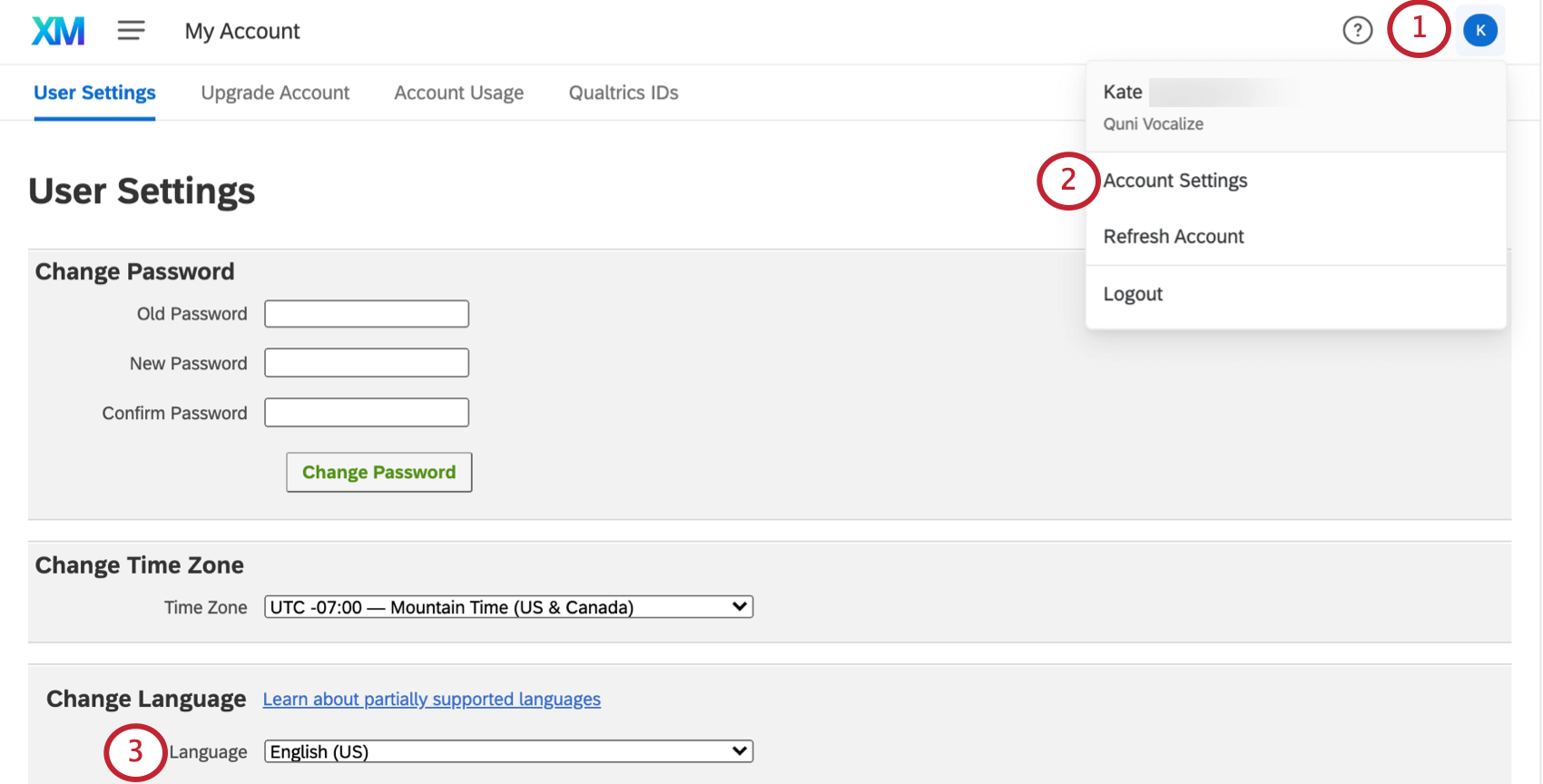Traducción de Tablero (EX y CX)
Acerca de la traducción del Tablero
Si su audiencia habla varios idiomas, puede ser beneficioso que los resultados del Tablero estén disponibles para ellos en su idioma preferido. La pestaña Traducción le permite traducir las partes de su Tablero que no se traducen automáticamente.
Tipos de traducción disponibles en cada Tablero
La etiqueta del Tablero y la traducción de datos están disponibles en todos los tipos de paneles de Qualtrics . Esto incluye proyectos del tablero de CX, Paneles EX , Paneles de Resultados, paneles de seguimiento de marca/organización y paneles de gestión de reputación.
Hay algunos elementos diferentes que puedes traducir en un Tablero, y estos se separan en diferentes archivos para cargar.
Traducciones de etiquetas
Esta es la mayor parte del texto de los widgets de su Tablero , como los títulos y descripciones de los widget , el nombre del panel, las categorías, los nombres de los filtro (pero no los valores) y más.
Además de agregar manualmente traducciones de etiquetas, puede generar automáticamente un archivo de traducción usando el traductor de google.
Para conocer los pasos detallados, consulte Traducción de las etiquetas del Tablero.
Traducciones de datos (o “traducciones de filtro ” en los paneles de CX )
Los campos de datos que ha asignado a su Tablero (nombres y valores de recodificación). En los paneles EX , esto incluye los nombres de cualquier Categorías Tú has creado. Los campos de datos se traducen por separado. El rest del texto del Tablero, pero los campos de datos solo necesitan traducirse una vez, en lugar de repetir el proceso para cada filtro de página.
Algunos ejemplos incluyen:
- Nombres de campos
- Valores de campo
- Nombres de categorías
- Nombres de enunciados de preguntas
Para conocer los pasos detallados, consulte Traducción de datos del Tablero.
Traducciones de la guía del Plan de acción
Si has añadido planificación de acciones guiadas En tu Tablero podrás cargar traducciones para toda tu orientación.
Para conocer los pasos detallados, consulte Traducción de la planificación de acciones guiadas.
Texto del Tablero estático
“Texto estático” se refiere al texto en el Tablero que no se puede personalizar y que se incluye en el Tablero de forma predeterminada. La mayor parte del texto estático se excluye del archivo, por lo que no tiene que preocuparse por traducirlo. En cambio, este texto tiene traducciones precargadas que aparecerán cuando cambie el idioma en el que se visualiza el Tablero . El Idiomas en Qualtrics La página tiene una lista de los idiomas en los que está disponible el texto estático (es decir, cualquier idioma al que se puedan traducir los paneles de CX y EX ).
Los ejemplos de texto estático incluyen fechas, texto de menú global y pie de página, y cualquier texto de widget que no se pueda personalizar. (P.ej, “Mostrar cambios desde entonces” texto en una gráfico de números.)
Apertura de archivos de traducción
Una vez que hayas descargado el archivo de traducción desde tu Tablero, sigue estos pasos para abrir el archivo y agregar tus traducciones. Para obtener más información, consulte Documentación de Microsoft.
Excel
- Abrir un archivo en Excel.
- Seleccionar Datos.
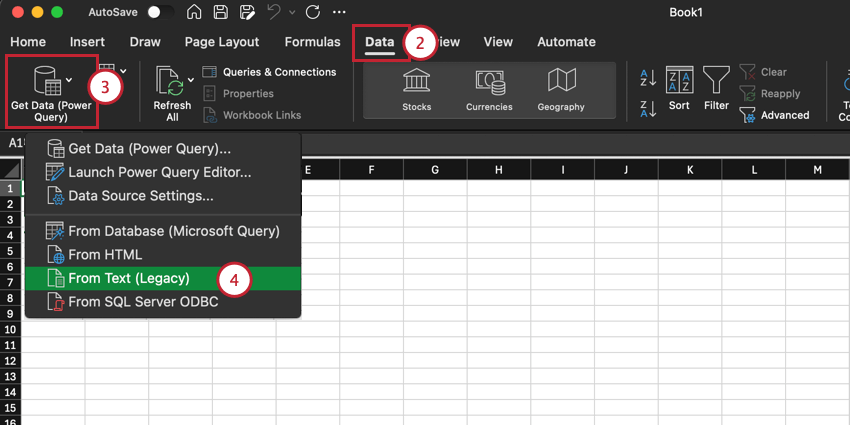
- Haga clic en el menú desplegable siguiente a Obtener datos (Power Query).
- Seleccionar Del texto (legado).
- Seleccione su archivo de traducción y haga clic Obtener datos.
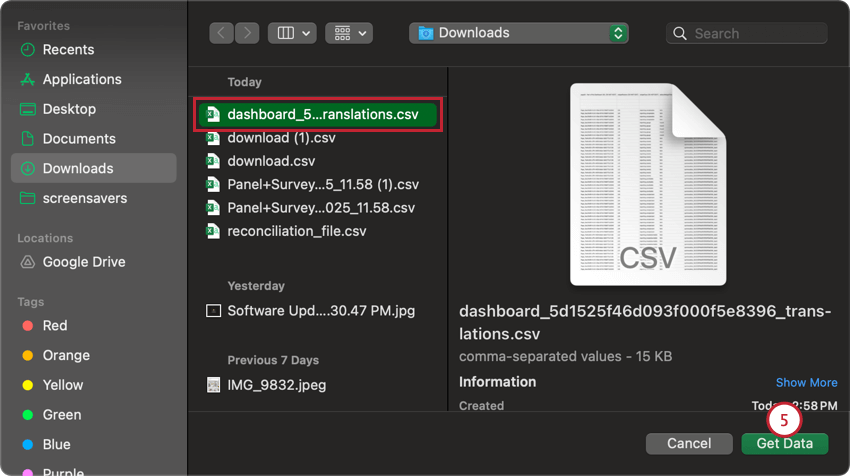
- Cerciorarse Delimitado está marcado
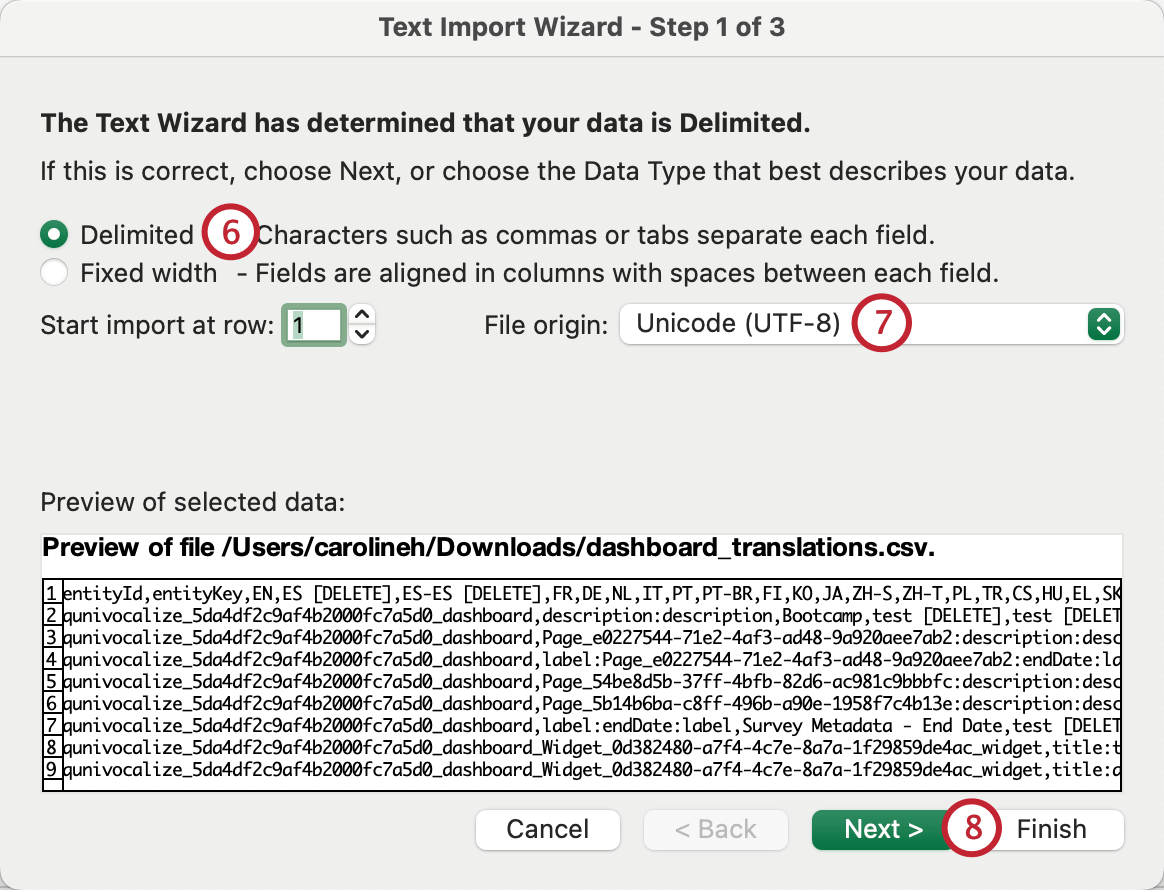
- Establezca el origen del archivo en Unicode (UTF-8).
Atención: Si está utilizando Windows, asegúrese de seleccionar Mis datos tienen encabezados.
- Haga clic en Siguiente.
- Seleccionar Pestaña como delimitador para TSV o Coma para CSV.
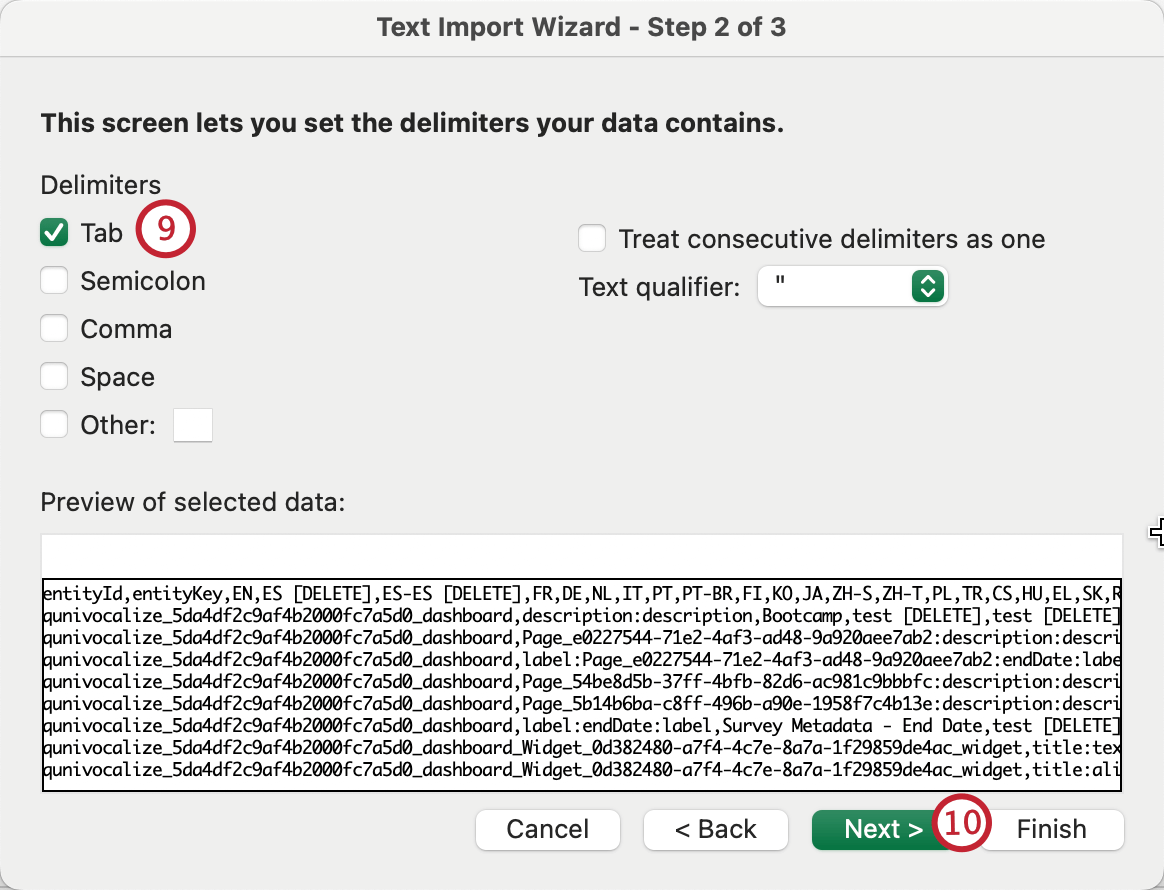
- Haga clic en Siguiente.
- Seleccionar Texto.
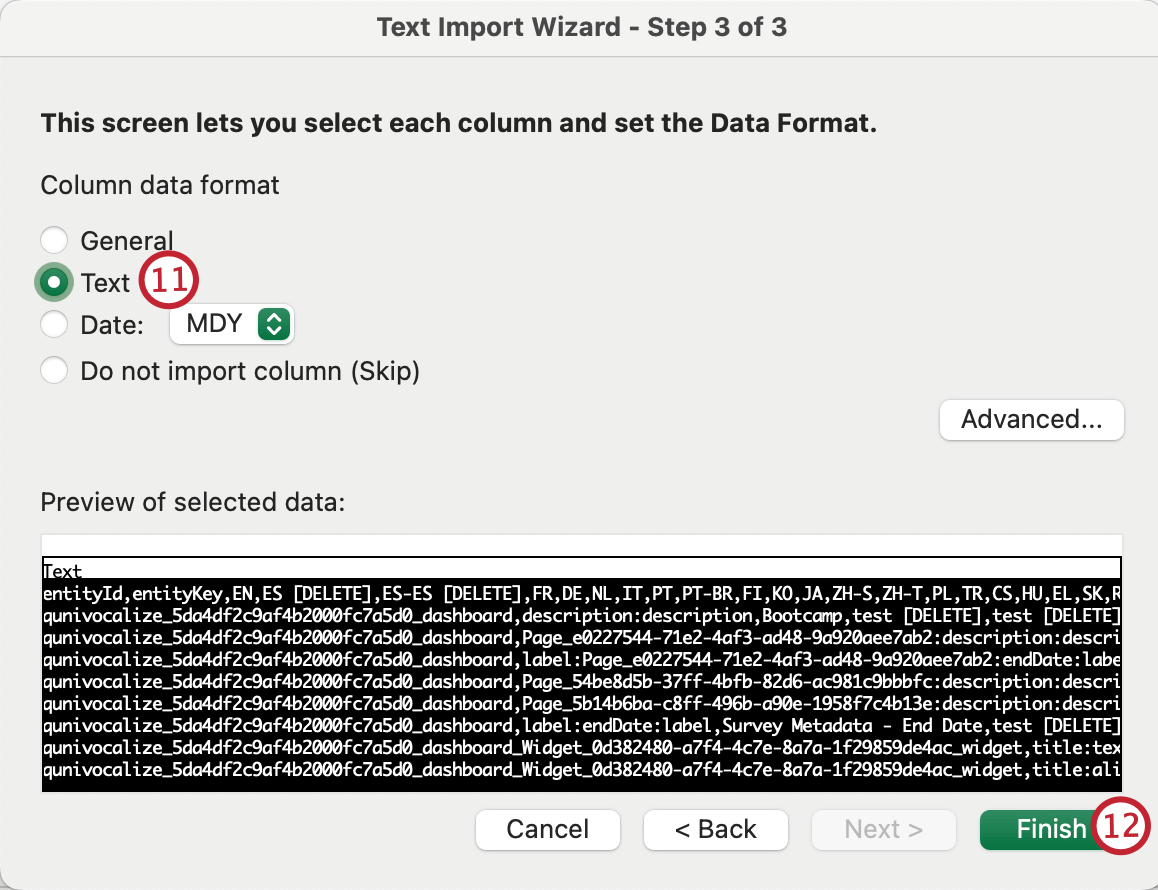
- Haga clic en Finalizar.
- Ahora su archivo se puede abrir y editar en Excel.
Google Sheets
Para abrir su archivo de traducción en Hojas de cálculo de Google, inicie sesión en Hojas de cálculo de Google y siga los pasos a continuación. Ver Documentación de Google Para más información.
- Dentro de una hoja de cálculo de Google, seleccione Archivo.
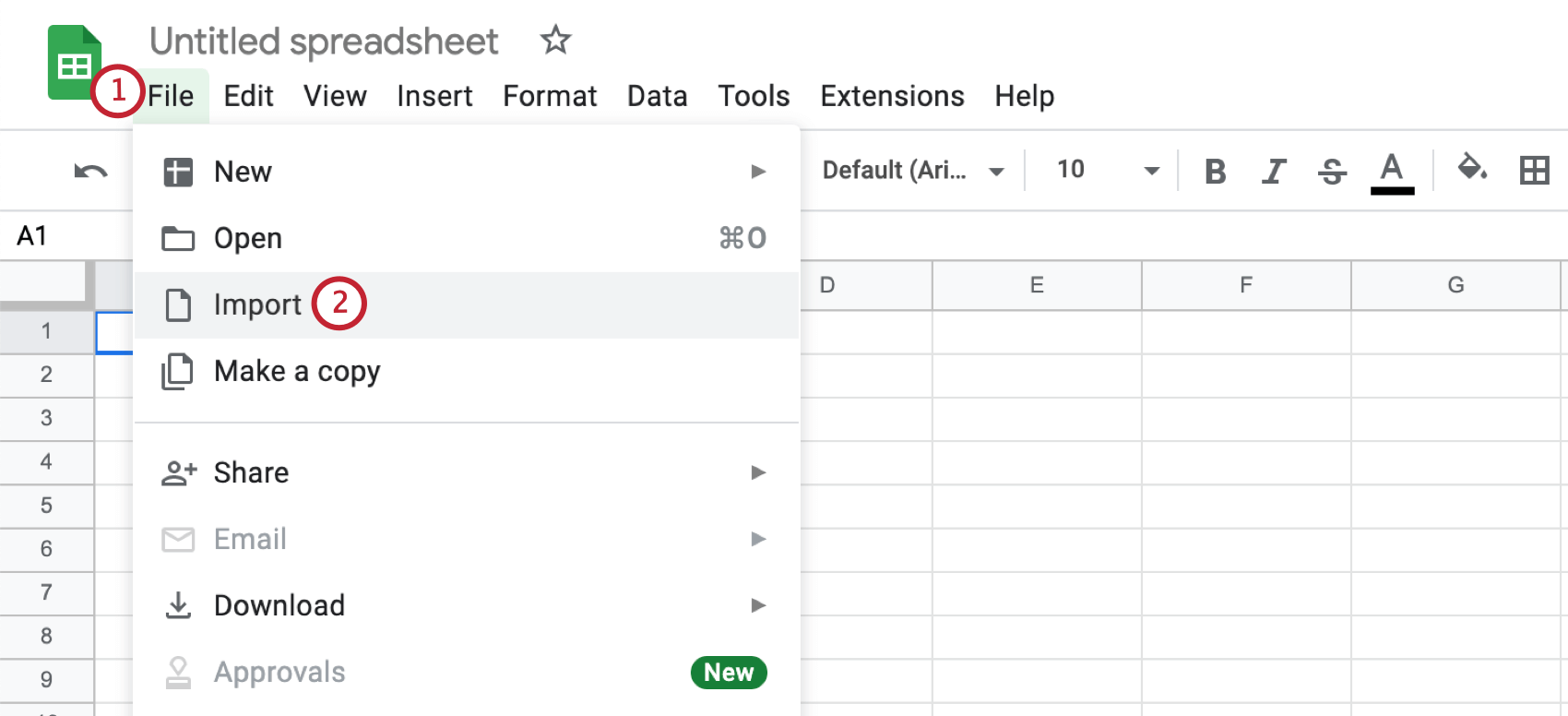
- Seleccionar Importar.
- Seleccionar Subir.
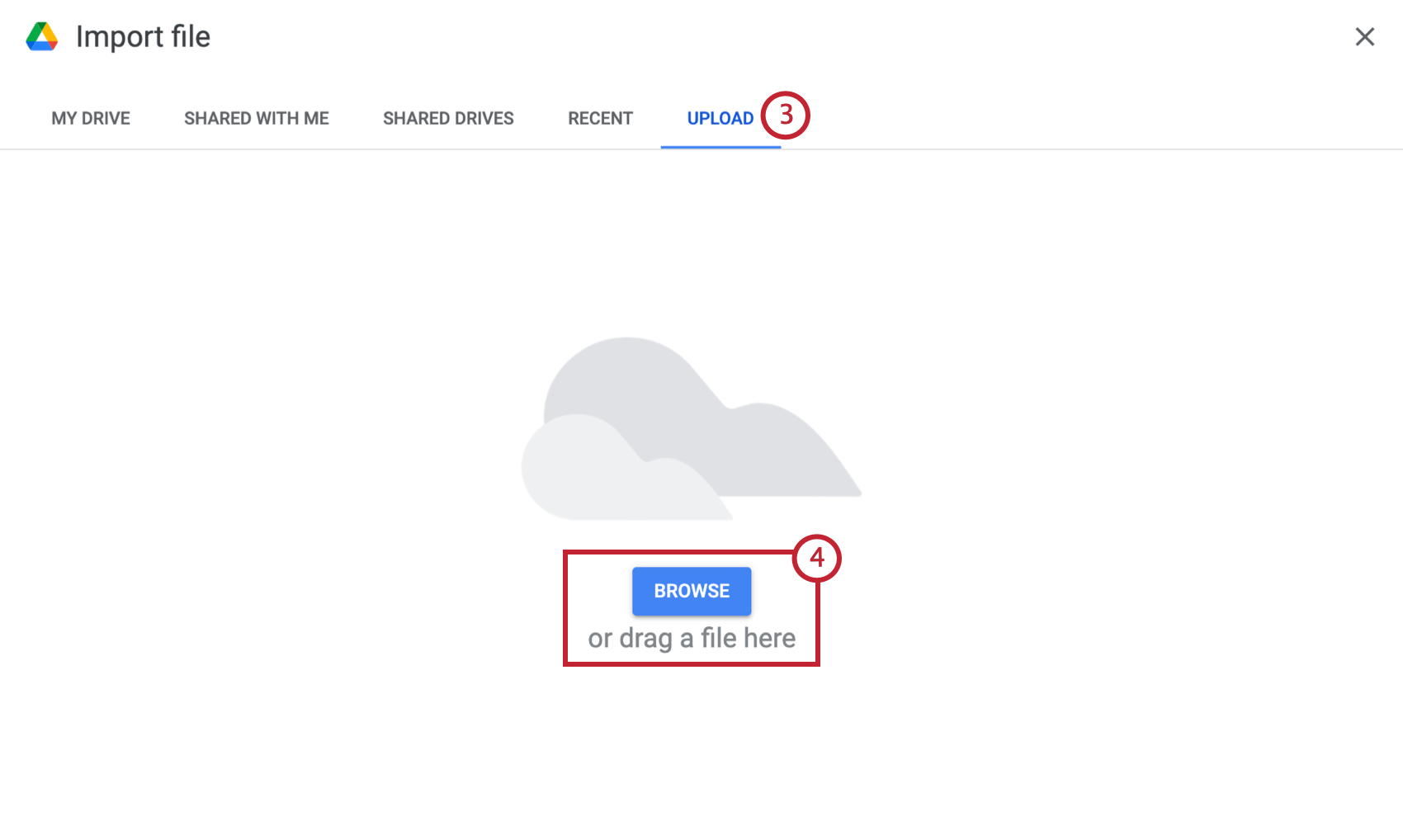
- Busque archivos en su computadora o arrastre y suelte el archivo.
- Para la ubicación de importación, seleccione Crear nueva hoja de cálculo.
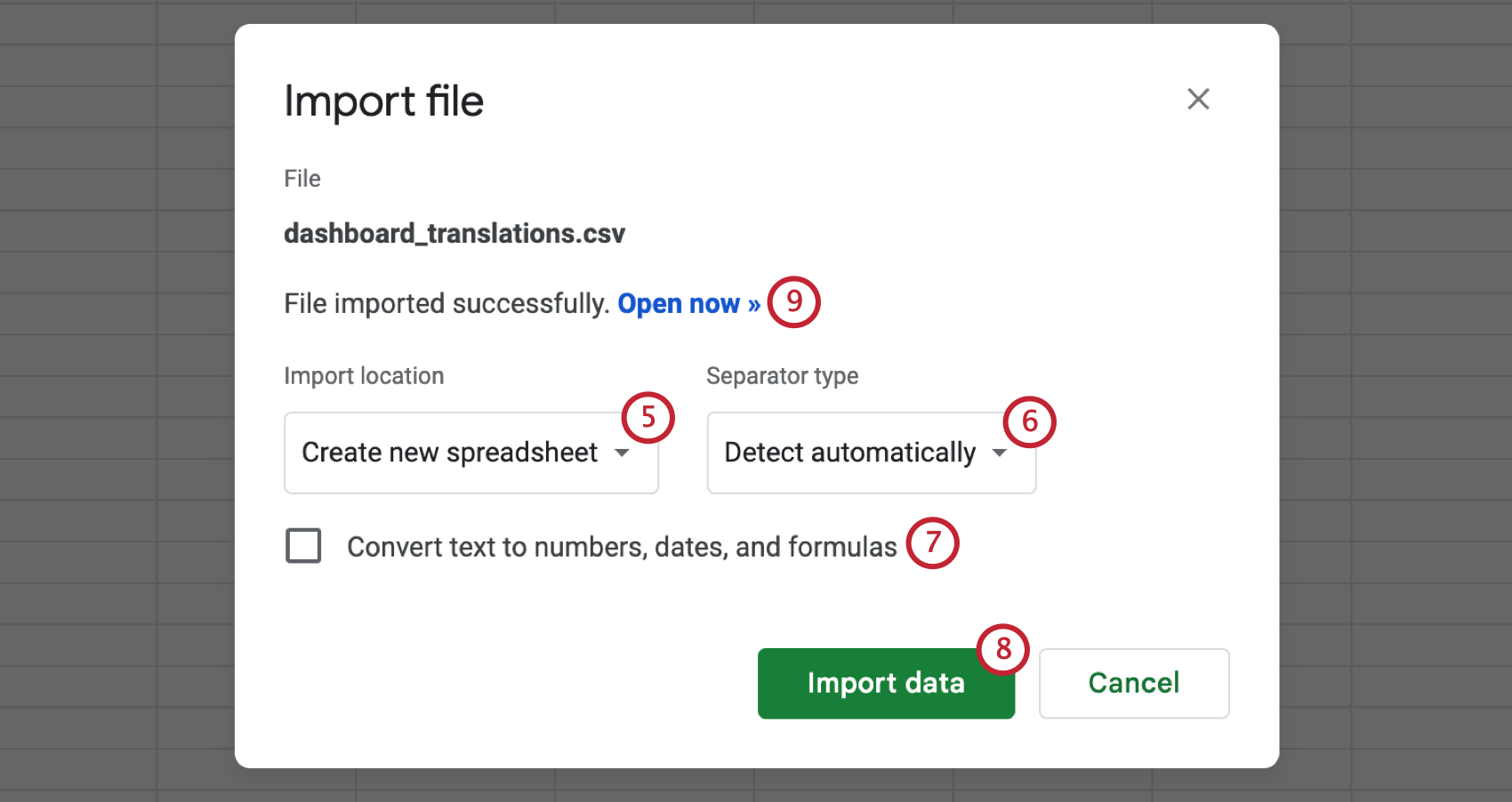
- Para el tipo de separador, seleccione Detectar automáticamente.
- Deseleccionar Convertir texto en números, fechas y fórmulas.
- Seleccionar Importar datos.
- Una vez que se haya importado el archivo, seleccione Abierto ahora.
Solución de problemas de traducción del Tablero
- Asegúrese de que el tipo de traducción coincida con el contenido del archivo e incluya todos los encabezados del archivo exportado.
- Si visualiza un Tablero en un idioma diferente y realiza cambios, pero ese Tablero aún no ha sido traducido por archivo, entonces el cambio afectará el idioma predeterminado del panel.
Atención: Si realiza modificaciones mientras visualiza un Tablero traducido, sus cambios solo se aplicarán a ese idioma. No recomendamos utilizar este método para editar idiomas por separado.
- Si tiene problemas para cargar el archivo de traducción, intente incluir todas las columnas de idioma en el archivo, incluso si no está utilizando ese idioma como traducción. (Dejando columnas en blanco No lo hará Eliminar traducciones.)
- Si sus caracteres especiales no se cargan correctamente, asegúrese de que el archivo sea un archivo CSV con codificación UTF-8 o un TSV.
- Si tiene los mismos widgets duplicados en varias páginas, verá que las etiquetas de esos widgets se repiten. Debe proporcionar una traducción cada vez que aparezca la misma etiqueta.
Consejo Q: La única excepción es que los campos del Tablero mapeados solo deben traducirse una vez. Otros elementos repetidos, como el texto del título o las descripciones de los widget , deberán traducirse nuevamente.
- Si realiza un cambio en el Tablero después de descargar el archivo de traducción pero antes de cargar las traducciones, sus campos no coincidirán. Asegúrese de no editar el Tablero entre traducciones.
- Si no puede encontrar una traducción en el archivo de etiqueta, compruébelo en el archivo de datos. Si aún no puede encontrar la traducción, es posible que no sea traducible en este momento.
- Asegúrese de que las fórmulas de Excel se hayan convertido a texto sin formato. Para hacer esto, puede resaltado todos los valores en su hoja, copiarlos y luego pegarlos sin formato / pegar solo los valores.
Reducción del tamaño del archivo de exportación
Si desea reducir el tamaño de sus exportaciones archivo de etiquetaAquí hay algunas recomendaciones:
- Evite usar widgets obsoletos. Estos widgets más antiguos tienden a tener más campos que no se combinan en la exportación ni se incluyen en las traducciones estáticas.
- Las traducciones de etiquetas de fecha no se incluirán en el archivo de etiqueta exportado siempre que active Habilitar etiquetas de ejes automáticas en. Esta opción está habilitada de forma predeterminada para gráficos de líneas y barras que se desglosan por fecha.
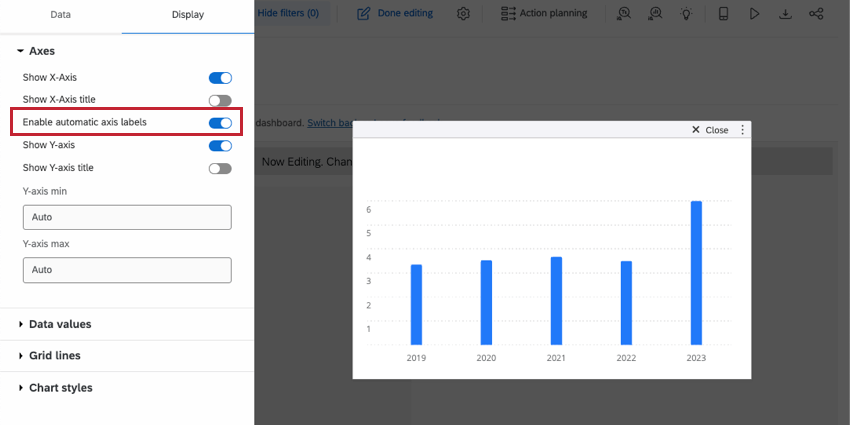
Visualización de paneles de control traducidos
Las personas con las que compartes el Tablero deben asegurarse de configurar su cuenta en el idioma correcto antes de poder ver el Tablero traducido.
A continuación te indicamos cómo configurar el idioma de tu cuenta :
- Haga clic en el icono de configuración de cuenta .
- Hacer clic Configuraciones de la Cuenta.
- Ajustar el Cambiar idioma menú desplegable.
Qualtrics no intentará cambiar el idioma que se muestra en el Tablero según el idioma del navegador del usuario; sin embargo, algunos navegadores pueden brindar la opción de traducir o intentar traducir según el idioma configurado en el navegador del usuario.